Los usuarios de Movistar+ Plus llevan un tiempo pudiendo disfrutar del decodificador UHD que oferta la compañía a sus clientes. Éste, además de permitir a los usuarios poder ver toda la programación de Movistar+, también admite 4K HDR. Además, los usuarios tienen disponibles algunas aplicaciones que pueden descargar en caso de que no posean una Smart TV. La compañía anunció a principios de año que enviaría este decodificador a sus clientes sin coste alguno, por lo que si aún no lo has recibido y tienes una tarifa activa de Movistar, puedes solicitarlo gratis.
Sabiendo sus beneficios más destacados, en este artículo hemos querido recopilar algunos de los trucos más útiles del decodificador UHD de Movistar+ Plus. Y es que el dispositivo alberga algunos secretos que vale la pena mencionar. Bajo estas líneas te dejamos con todos ellos.
Convertir tu móvil en mando a distancia y enviar contenido al decodificador
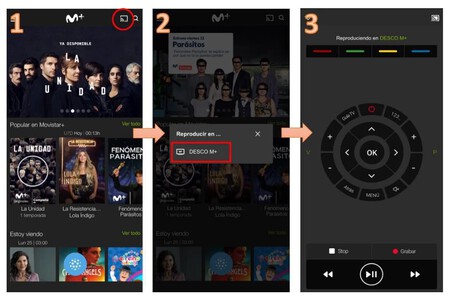 Imagen: Movistar
Imagen: Movistar
Una de las grandes ventajas del decodificador es la posibilidad de utilizar tu móvil como mando a distancia, así como poder enviar contenido al deco sin la necesidad de contar con una Smart TV ni reproductor multimedia externo. Para ello necesitamos un teléfono móvil con la app de Movistar+ descargada y tener activada la opción de "Lanzar y ver" del deco.
Si quieres utilizar esta función, lo único que tienes que hacer es entrar a la app de Movistar+ Plus desde un móvil o tablet, introducir tus credenciales, y pulsar sobre el icono de "emisión" que se encuentra en la esquina superior derecha. Una vez vinculado el dispositivo con el decodificador, en la app nos aparecerá un icono en verde para controlar el televisor como si de un mando a distancia se tratase. Además, cualquier contenido que abramos desde la app, lo podremos enviar al televisor.
Ajustar el HDR del decodificador para conseguir la mejor imagen posible
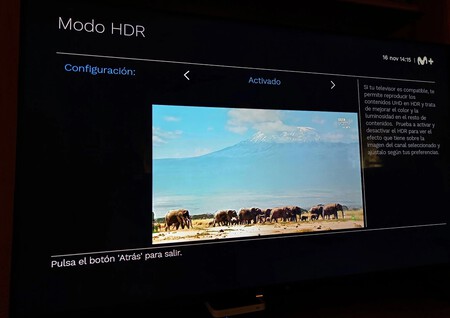
Hubo un tiempo en el que el decodificador UHD mostraba una imagen HDR bastante deficiente. Esto se debía a que, para el contenido en rango estándar, el espacio de color que se utilizaba era el mismo que para el contenido en HDR, es decir, BT.2020. Esto hacía que, independientemente de si la imagen era SDR o HDR, la gama de colores se viera afectada. No obstante, este error ya fue solucionado, y para configurar tu HDR, puedes hacerlo siguiendo los pasos que te dejamos a continuación.
Para acceder a la configuración de HDR, lo único que tenemos que hacer es presionar el botón de 'Menú' del mando a distancia del decodificador UHD y entrar en los ajustes. Una vez aquí, debemos seleccionar la opción de 'HDR'. Aquí existen tres opciones: Activado, Automático y Desactivado. En este caso, la opción más acertada sería la de "Automático", ya que nos cambiará el modo de HDR dependiendo del contenido que estemos viendo. Utilizar la opción de "Activado" hará exactamente lo mismo que hemos mencionado antes, convertirlo todo en el espacio de color BT.2020 y arruinar así la experiencia de imagen.
Cómo restaurar de fábrica el decodificador UHD
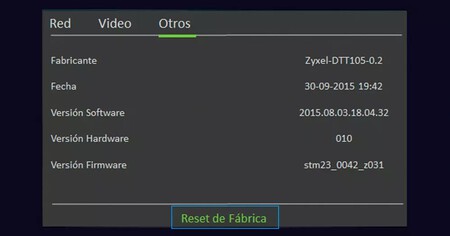
Cabe mencionar que realizar este proceso puede ser delicado, ya que si no se hace con cuidado, "puede llegar a borrar los datos necesarios para que el descodificador se conecte correctamente", por lo que recomiendan hacerlo sólo si lo sugiere un moderador de la Comunidad o en el 1002.
Tras la advertencia, si quieres continuar con el proceso, lo primero que tienes que hacer es acceder a la configuración IP del descodificador y para ello es necesario que enciendas el deco y luego lo apagues con el mando a distancia, esperando entonces más de 30 segundos. Luego, debes encender de nuevo el descodificador y seguidamente pulsar repetidas veces el botón de menú del mando a distancia. Si estás usando el mando vocal, debes pulsar sobre el botón “+”.
Una vez realizados los pasos, veremos la página de configuración del decodificador. Aquí basta simplemente con ir a la pestaña de "Otros" y seleccionar la opción de "Reset de Fábrica". Eso sí, antes de ello debemos de asegurarnos que el valor que aparece en "Modo de red", dentro de la pestaña de "Red", es "DHCP". Si es así, puedes continuar. Te recomendamos seguir nuestra guía para más información adicional.
Cómo saber si el contenido que estás viendo está en 1080p o 4K
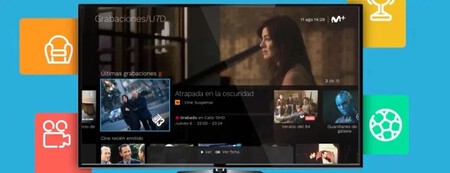
El decodificador UHD y Smart WiFi de Movistar nos permiten ver contenido en 4K HDR. Sin embargo, no todo el contenido que aparece en pantalla aparecerá en dicha resolución. De esta manera, la reproducción en dicha resolución queda limitada a ciertas series y películas bajo demanda, y los canales 4K de fútbol y Fórmula 1.
No obstante, si lo que quieres saber es si lo que estás viendo se está reproduciendo en HD o en 4K, puedes saberlo a través del indicador que suele aparecer al lado del icono de la edad recomendada, idioma y subtítulos. Este indicador lo podemos ver a través de la información del canal o el contenido. De esta forma, además de la nitidez que presentan los contenidos en UHD, también tenemos una manera de saber a ciencia cierta si de verdad estamos reproduciendo en HD o en 4K.
Subir a tope el volumen del decodificador
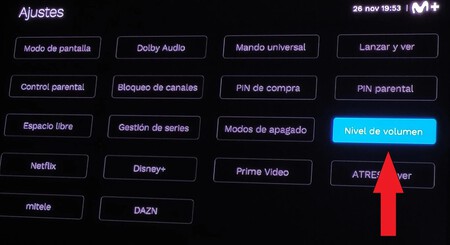
En caso de que necesites unos decibelios extra para escuchar con claridad todo el contenido que ves desde el decodificador, además del nivel de volumen de tu mando a distancia, también posees una herramienta integrada en el deco para aumentar el nivel de volumen.
La opción se encuentra dentro del menú de configuración, bajo el nombre de "Nivel de volumen". Por defecto se encuentra en "Normal", aunque podemos modificar la opción en "Alto" y disfrutar así de un empujón más de volumen.
Opciones de ahorro de energía en el decodificador
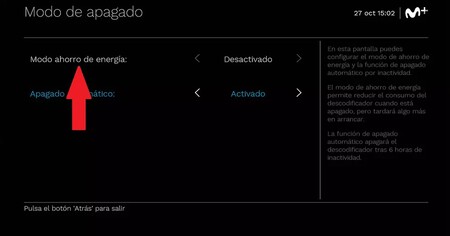
Dependiendo de las dimensiones y tecnologías de un televisor, éste puede suponer un impacto más o menos significativo en la factura de la luz. Más teniendo en cuenta que suele ser un aparato que solemos dejarlo encendido durante muchas horas cada día. No obstante, si el consumo eléctrico es un factor al que le das importancia, el decodificador UHD cuenta con un par de opciones interesantes en este sentido.
Una de ellas es la función de apagado automático. Tal y como indica, el decodificador se apagará tras un tiempo determinado. Movistar expone que este tiempo es de 6 horas, por lo que si el decodificador permanece inactivo durante ese tiempo, se desconectará automáticamente.
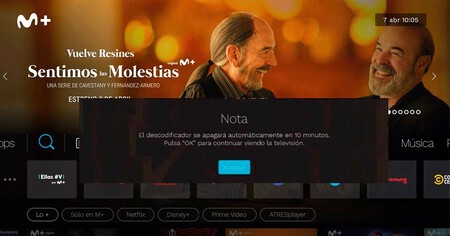
Otra de sus opciones es el modo de ahorro de energía. Si lo activamos, cuando pulsamos el botón de apagado del decodificador, se apagará al completo, por lo que tardará un rato más a la hora de iniciarse de nuevo. De esta manera, eliminamos la posibilidad de dejarlo en "Standby" para que el deco reciba actualizaciones, o esté listo para iniciarse rápidamente.
Ambas opciones se pueden encontrar en el apartado de "Modos de apagado" del menú de configuración del decodificador UHD. Basta con presionar el botón de "Menú" del mando a distancia y seleccionar el icono de ajustes.
Aplicaciones más allá de las plataformas de streaming
El decodificador UHD de Movistar permite ejecutar aplicaciones que se encuentran instaladas de serie en el software del dispositivo. De esta forma, podremos acceder a Amazon Prime Video, Netflix, o Disney+, entre otras, sin la necesidad de contar con una Smart TV o dongle HDMI. Aunque eso sí, para este caso, no siempre es la mejor idea, ya que nos estamos perdiendo calidad de imagen.
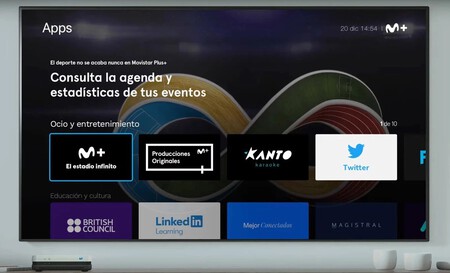
Sin embargo, además de las mencionadas, el deco UHD de Movistar también cuenta con otras aplicaciones de interés general y cultural, pudiendo encontrar programación variada, podcasts, utilidades, y demás. Si bien funcionan de aquella manera, es una buena oportunidad para echarle un vistazo a todo lo que tienen. Para acceder a ellas, puedes hacerlo desde el apartado de "Apps" del menú principal del deco.
En caso de que seas fan del fútbol, también puedes encontrar la app de 'Estado infinito', con información y resultados de los encuentros que se están jugando, incluyendo los del Mundial de Qatar 2022.
Ver tus datos de consumo desde el decodificador UHD
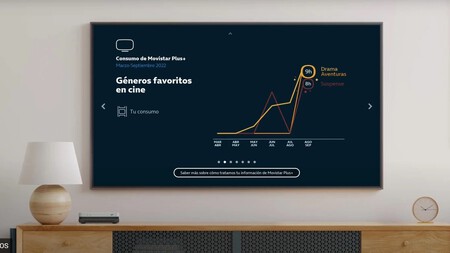
Tal y como hemos mencionado antes, el decodificador UHD cuenta con la posibilidad de ejecutar algunas apps integradas en el mismo. Una de ellas es su "Centro de transparencia", donde es posible ver toda la información de consumo de los servicios de Movistar. De esta forma, podemos ver datos como el consumo de nuestras líneas, el tiempo que le hemos dedicado al contenido bajo demanda, y demás productos contratados.
Para acceder a esta herramienta, lo único que tenemos que hacer es presionar el botón de "Menú" del mando a distancia y seleccionar la opción de "Mi Movistar". Después, nos vamos a donde nos dice "Centro de transparencia". La información se desglosa en varios apartados, y también podemos ver una gráfica con todo lo que hemos consumido por días y horas. Además, podemos descargar toda esta información para tenerla a mano.
Comprobar la velocidad de Internet que le llega al decodificador desde la app de Netflix.

Como hemos mencionado antes, el decodificador permite ejecutar algunas aplicaciones. Una de ellas es Netflix, pudiendo ver todo el contenido que ofrece la plataforma de streaming sin necesidad de tener una Smart TV o dongle HDMI para ello. De forma indirecta, también podemos usar la app para comprobar la velocidad de red que le llega al decodificador UHD a través de la herramienta que integra Netflix para ello.
Para entrar en Netflix, lo único que tienes que hacer es presionar el botón de "Menú" del decodificador y presionar sobre la etiqueta de "Netflix". Una vez accedido con nuestras credenciales, nos vamos a la opción de "Obtener ayuda" situada en la parte inferior de la interfaz y seleccionamos "Comprobación de red". Aquí, la app nos hará un estudio de la red, indicándonos el ancho de banda que le llega al aparato.
Cómo controlar tu tele y el deco UHD de Movistar con un solo mando
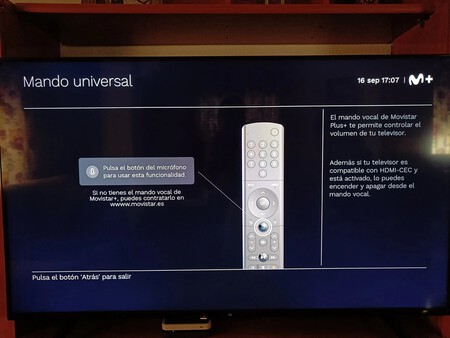
Gracias a la opción de HDMI-CEC, es posible controlar múltiples funciones de cada una de las fuentes HDMI si el dispositivo lo permite. Esto se utiliza sobre todo para mandos a distancia, y el apagado y encendido de los periféricos y consolas que enchufemos al televisor.
El deco UHD también es compatible con esta función, aunque para poder navegar y controlar la interfaz con el mismo mando con el que controlamos el televisor, hace falta adquirir el mando vocal de Movistar. Éste tiene un precio de unos 10 euros, y además de permitirnos controlar el decodificador con la voz, también nos permite hacer uso de funciones básicas del propio televisor para así no tener que estar constantemente cambiando de mando. Para activar la opción, basta con ir al apartado de "Mando universal" en la configuración del decodificador.





